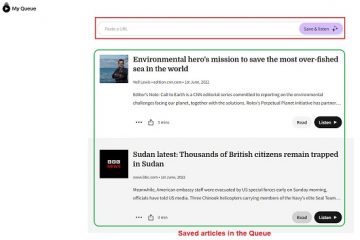Embora a Microsoft esteja trabalhando para eliminar o Painel de Controle em favor do novo aplicativo Configurações, o modo Deus clássico ainda está presente no Windows 11. Se você é um Windows experiente usuário ou alguém curioso para saber mais, veja como você pode habilitar e usar o modo Deus no Windows 11 agora.
Ative e use o Modo Deus no Windows 11 (2022)
Índice
O que é o Modo Deus no Windows 11?
O modo Deus é um usuário avançado-recurso focado no Windows 11. É essencialmente uma pasta que agrupa ferramentas avançadas de configuração administrativa em uma janela para acesso mais rápido. Usando esse recurso, você pode encontrar todas as opções para personalizar seu PC com Windows 11 em um só lugar sem precisar visitar várias páginas de configurações individualmente.
Para ser claro, o modo Deus não é de forma alguma um novo recurso no Windows 11. O modo Deus existe no Windows pelo menos desde o Windows Vista, que remonta a 2007. No entanto, é bom ver que o recurso ainda está presente para usuários avançados mexerem no novo sistema operacional de desktop da Microsoft. Você pode conferir a próxima seção para aprender sobre os principais recursos do modo Deus.
Recursos do Windows 11 God Mode
Reprodução automáticaBackup e restauraçãoGerenciamento de coresGerenciador de credenciaisData e horaDispositivos e impressorasCentro de facilidade de acessoOpções do File ExplorerHistórico de arquivosFontesOpções de indexaçãoOpções da InternetTecladoMouseCentro de rede e compartilhamentoCentro de telefone e compartilhamentoOpções de energiaProgramas e recursosRegiãoRemotoConexões de aplicativos e desktopSegurança e manutençãoReconhecimento de vozEspaços de armazenamentoCentro de sincronizaçãoCentro de sincronizaçãoSistemaBarra de tarefas e NavegaçãoSolução de problemasContas de usuárioContas de usuárioFirewall do Windows DefenderWindows Mobility CenterPastas de trabalhoFerramentas do Windows
Ativar modo Deus no Windows 11
1. Clique com o botão direito do mouse em qualquer lugar da área de trabalho e escolha Nova-> Pasta para criar uma nova pasta no Windows 11.
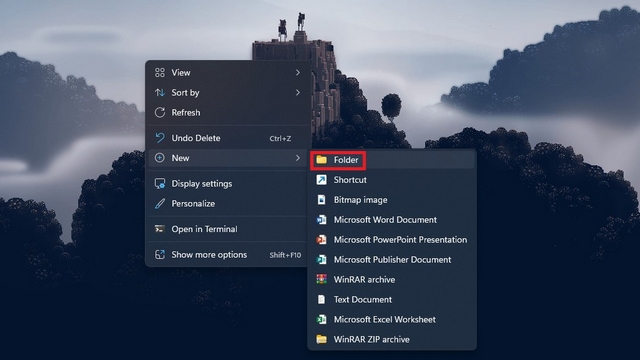
2. Você deve então nomear a pasta com o seguinte texto. Isso ajudará você a acessar o modo Deus do Windows 11.
GodMode.{ED7BA470-8E54-465E-825C-99712043E01C} 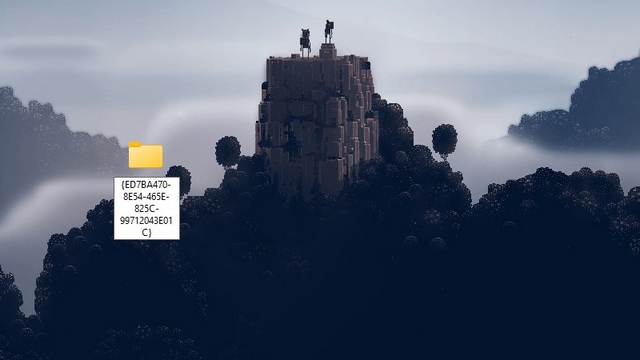
3. Ao nomear a pasta e pressionar a tecla Enter, você notará que o ícone da pasta muda para o que você normalmente vê no Painel de Controle. Clique duas vezes no ícone para abrir o modo Deus no seu PC.

4. E é isso. Agora você tem acesso ao modo Deus. Você pode explorar todos os controles do usuário avançado e ajustar o Windows 11 para funcionar da maneira que você deseja. Enquanto isso, você pode excluir a pasta que criou para se livrar do modo Deus.
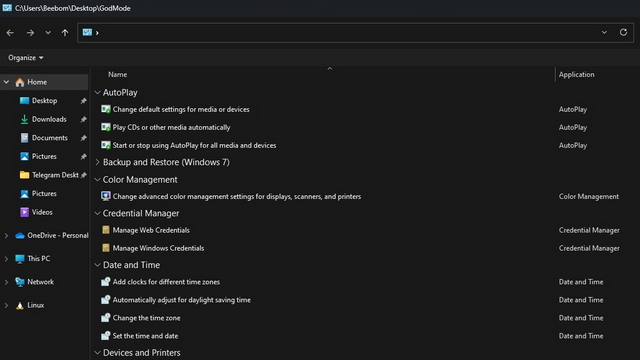
Perguntas frequentes
P: O que o modo Deus do Windows 11 faz?
O modo deus do Windows 11 oferece todos os recursos administrativos poderosos controles em um só lugar. Você pode usar o recurso para configurar seu sistema sem navegar por várias páginas.
P: O Windows 11 tem o modo Deus?
Sim, você pode acessar e habilitar o modo deus no Windows 11. Detalhamos como você pode ativar no modo deus neste artigo.
P: Qual é o código para o modo Deus no Windows?
Você pode usar o código “GodMode.{ED7BA470-8E54-465E-825C-99712043E01C}” para acessar o modo deus no Windows.
Experimente o Modo Deus do Windows 11
Ativar o modo Deus fornece o conjunto familiar de ferramentas que você pode usar para controlar os principais recursos do Windows 11. Embora alguns possam chamar isso de recurso herdado , outros provavelmente acharão útil o aplicativo de configurações redesenhado. De qualquer forma, se você estiver procurando por novos recursos do Windows 11, leia nossos artigos sobre os melhores recursos ocultos do Windows 11 e os melhores recursos futuros do Windows 11.
Deixe um comentário
Se você é um jogador que viaja, você pode se encontrar em uma situação difícil. A maioria dos componentes de jogos funciona, mas o faz depois de pesar pelo menos alguns quilos. Bem, os fabricantes de laptops em 2022 reconheceram a necessidade […]
O mundo digital é essencialmente uma ladeira escorregadia em 2022. Um passo errado online e, antes que você perceba, seus dados e sua identidade podem estar em risco. No entanto, muitos confiam em Redes Privadas Virtuais (ou VPNs) para mascarar seus […]
Não há escassez de fones de ouvido verdadeiramente sem fio (fones de ouvido TWS) no mercado, com opções como o Nothing Ear 1 (assista nosso review), Realme Buds Q2 e outros que oferecem muitas opções para potenciais compradores. No entanto, no segmento principal, existem […]